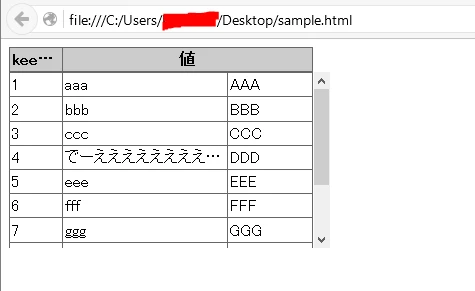
HTML表のスクロール究極ガイド:ヘッダーと列を固定してスムーズなデータ閲覧を実現
HTML表のデータ量が多すぎて、ページの閲覧体験に影響を与えていませんか?この記事では、HTML表の水平および垂直スクロール、ヘッダーや列の固定などのテクニックを詳細に紹介し、効率的でユーザーフレンドリーなデータ表示ページを作成するためのヒントを提供します。
1. HTML表のスクロールの基礎
HTMLでは、<table> 要素を使用して表を作成します。この要素の属性やCSSスタイルを利用して、基本的なスクロール効果を実現することができます。
1.1 overflow プロパティを使用してスクロールを実現
overflow プロパティを auto または scroll に設定することで、指定された幅や高さを超える内容がある場合にスクロールバーを表示できます。
<table style="width: 300px; overflow-x: auto;">
<!-- 表の内容 -->
</table>上記のコードは幅が300pxの表を作成し、内容がこの幅を超えた場合には水平スクロールバーが表示されます。
| 属性 | 説明 |
|---|---|
| overflow: auto | 内容が要素のボックスを超えた場合、水平および垂直スクロールバーを追加します。 |
| overflow-x: scroll | 内容が溢れていない場合でも常に水平スクロールバーを追加します。 |
| overflow-y: scroll | 内容が溢れていない場合でも常に垂直スクロールバーを追加します。 |
2. ヘッダーの固定:データ閲覧をより明確に
表の内容が長く、スクロールが必要な場合でも、ヘッダーを固定することで、ユーザーが常に列のタイトルを確認できるようにし、データの可読性を向上させます。
2.1 position: sticky を使用してヘッダーを固定
position: sticky プロパティを使用すると、スクロール時に特定の位置に要素を固定できます。このプロパティを使用して、<thead> 要素を表のトップに固定できます。
<table style="width: 100%;">
<thead>
<tr style="position: sticky; top: 0; background-color: #f0f0f0;">
<!-- ヘッダーの内容 -->
</tr>
</thead>
<tbody>
<!-- 表の内容 -->
</tbody>
</table>上記のコードは、幅が100%の表を作成し、ヘッダーをページのトップに固定し、背景色をライトグレーに設定します。
2.2 互換性の問題を解決
position: sticky には互換性の問題があり、一部の古いバージョンのブラウザでは正常に機能しないことがあります。この問題を解決するために、JavaScriptライブラリやpolyfillを使用して互換性を提供することができます。
3. 列の固定:重要な情報をロック
ヘッダーの固定と同様に、表の左側の列を固定することも可能です。これにより、ユーザーは水平スクロール時にも常に重要な情報を確認できます。
3.1 position: sticky を使用して列を固定
position: sticky プロパティを使用して、<th> または <td> 要素を表の左側に固定できます。
<table style="width: 100%;">
<thead>
<tr>
<th style="position: sticky; left: 0; background-color: #f0f0f0;">名前</th>
<!-- 他のヘッダーの内容 -->
</tr>
</thead>
<tbody>
<!-- 表の内容 -->
</tbody>
</table>
4. 表のスクロールパフォーマンスを向上させる
表のデータ量が多い場合、スクロールパフォーマンスが問題になることがあります。パフォーマンスを向上させるためには、以下の最適化策を検討できます。
4.1 ページング読み込み
データを複数のページに分割し、現在のページに必要なデータだけを読み込むことで、ページのレンダリング時間を効果的に短縮できます。
4.2 バーチャルスクロール
バーチャルスクロールは、現在のビューポート内で見えるデータのみをレンダリングし、スクロール位置に応じてデータを動的に更新します。これにより、大量のデータがある場合でもスクロールパフォーマンスを大幅に向上させることができます。
5. レスポンシブ表:さまざまなデバイスに適応
異なるサイズの画面でも表が適切に表示されるようにするために、CSSメディアクエリ(@media)を使用してレスポンシブレイアウトを実現できます。
5.1 一部の列を非表示にする
小さな画面のデバイスでは、スペースを節約するために、重要でない列を非表示にすることができます。
5.2 水平スクロールを使用する
表の内容が完全に表示されない場合は、水平スクロールバーを使用してすべての内容を表示することができます。
6. よく使われるJavaScriptライブラリの推薦
以下は、複雑な表機能(スクロール、ソート、フィルタリングなど)を簡単に実現できる一般的なJavaScriptライブラリです:
- DataTables: https://datatables.net/
- Handsontable: https://handsontable.com/
関連リンク
- MDN Web Docs:
<table>: https://developer.mozilla.org/ja/docs/Web/HTML/Element/table - CSS Tricks: Stickyヘッダーに関する完全ガイド: https://css-tricks.com/a-complete-guide-to-sticky-headers/
QA
Q1: モバイルデバイスで表の表示を最適化する方法は?
A1: CSSメディアクエリを使用して、異なる画面サイズに対応する異なるスタイルを適用できます。例えば、小さな画面では一部の列を非表示にするか、水平スクロールバーを使用してすべての内容を表示します。
Q2: 複雑な表機能を実現するのに役立つJavaScriptライブラリは何ですか?
A2: よく使用されるJavaScriptライブラリには、DataTablesやHandsontableがあります。これらのライブラリは、スクロール、ソート、フィルタリング、ページングなど、豊富な機能を提供します。
Q3: position: sticky の互換性問題をどのように解決できますか?
A3: JavaScriptライブラリやpolyfillを使用して互換性を提供することで、古いバージョンのブラウザでもコードが正常に動作するようにすることができます。